キャッシュドロワーをレシートプリンターに接続し、現金販売の完了時に自動的に開くようにさせます。
レシートプリンターのほとんどは、通常 RJ11 タイプの特殊なキャッシュドロワコネクターを備えています。レシートプリンターとキャッシュドロワーのマニュアルを参照して、互換性があることを確認してください。互換性があり、なおかつ Loyverse POS でサポートされているレシートプリンターであれば、そのようなキャッシュドロワーはLoyverse POSでも使用できます。
キャッシュドロワーを接続する前に、Loyverse POS アプリの「設定」に進み、プリンターを Loyverse POS とペアリングする必要があります。
レシートプリンターにあるキャッシュドロワーへの差込口を探してください。
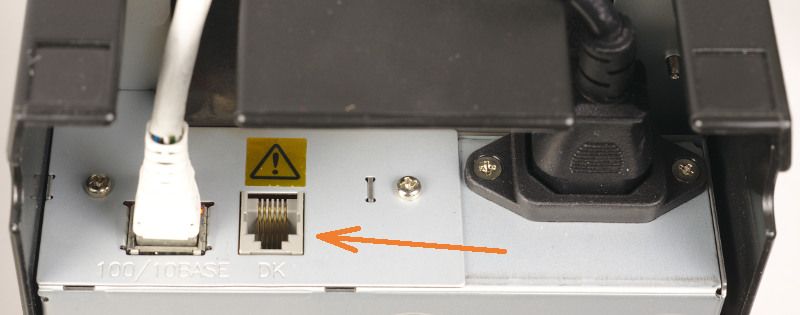
キャッシュドロワーケーブルを差込口に差し込みます。

プリンターの電源を入れ、Loyverse POS アプリを使用して現金販売をおこないます。取引が完了するとキャッシュドロワーが開くようになります。

次の場合にもキャッシュドロワーが開きます:
- 現金払いの返金レシートが印刷されたとき
- 従業員が会計を開始する際に初期現金額を入力したとき
- 従業員がレジ締めの際の最終現金額を計算するとき
- キャッシュドロワーに現金を投入または取り出すために「入金」や「出金」操作を行うとき
- Loyverse POSアプリとのプリンター接続をテストするために「テスト印刷」オプションを使用するとき
注意:APGのキャッシュドロワー Vasario 1416 および Vasario 1616 は、ケーブルCD 102 Aを介してのみレシートプリンターに接続する必要があります。
決済をせずキャッシュドロワーを開ける方法
従業員の役職グループに対して、販売を行わずにキャッシュドロワーを開く権限を設定できます。バックオフィスの「従業員」セクションの「アクセス権限」メニューに移動し、編集するグループを開きます。「POS」セクションで「決済をせずキャッシュドロワーを開く」のチェックボックスをオンにします。
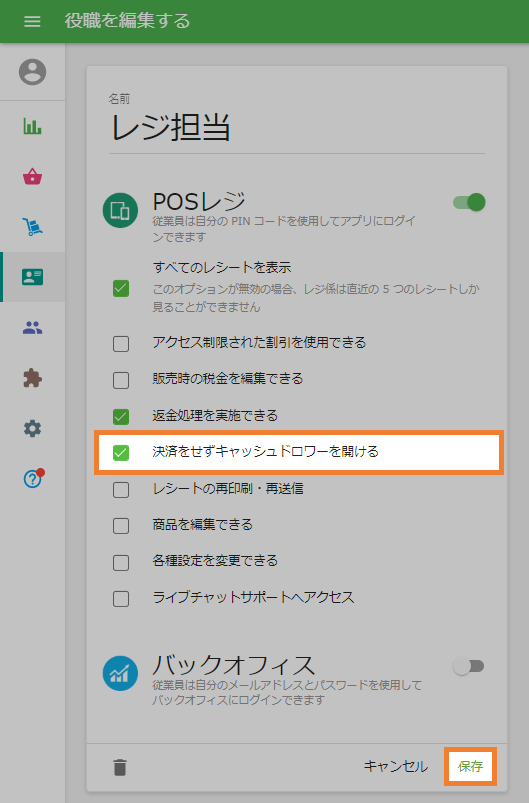
変更の保存をお忘れなく。
POSの販売画面で三点リーダー(⋮)に「ドロワーを開く」ボタンがあります。
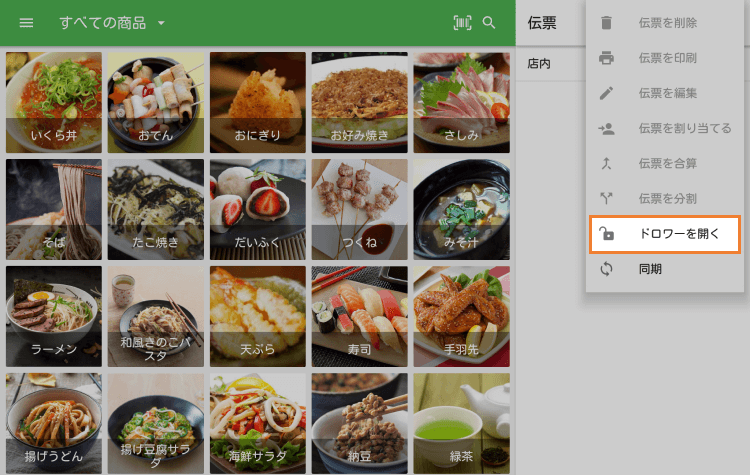
注意:「ドロワーを開く」ボタンは、「レシートと会計伝票を印刷する」オプションで接続されたプリンターが少なくとも1台ある場合にのみ表示されます。
こちらもご参照ください: